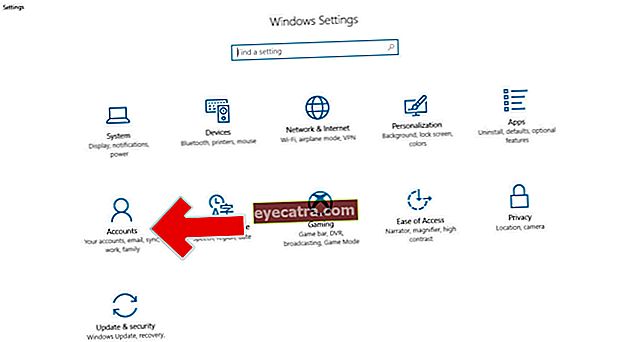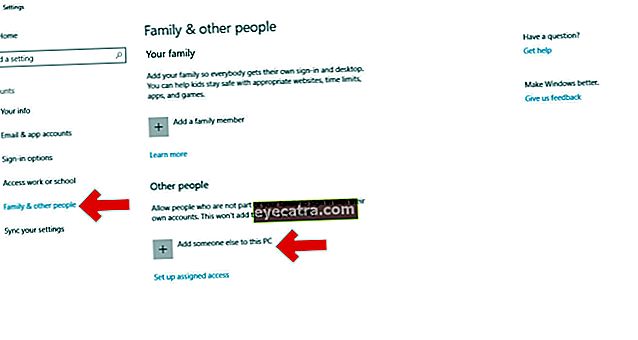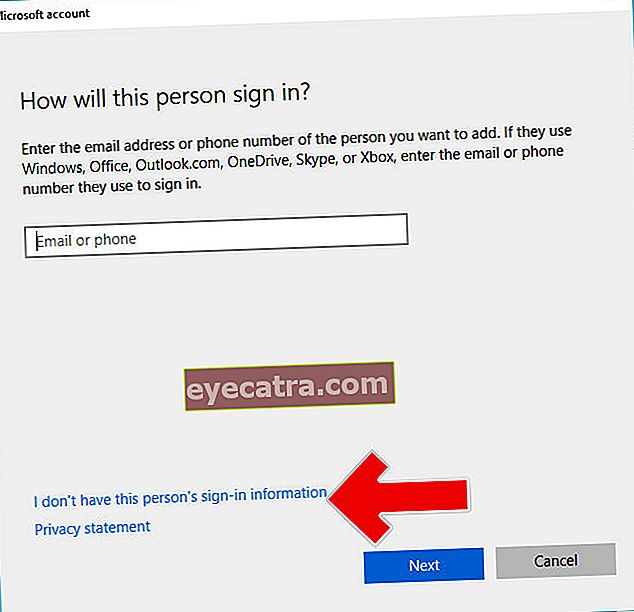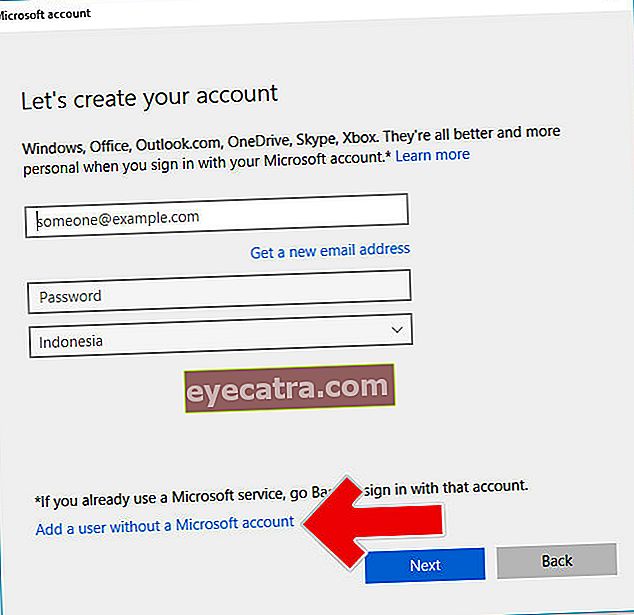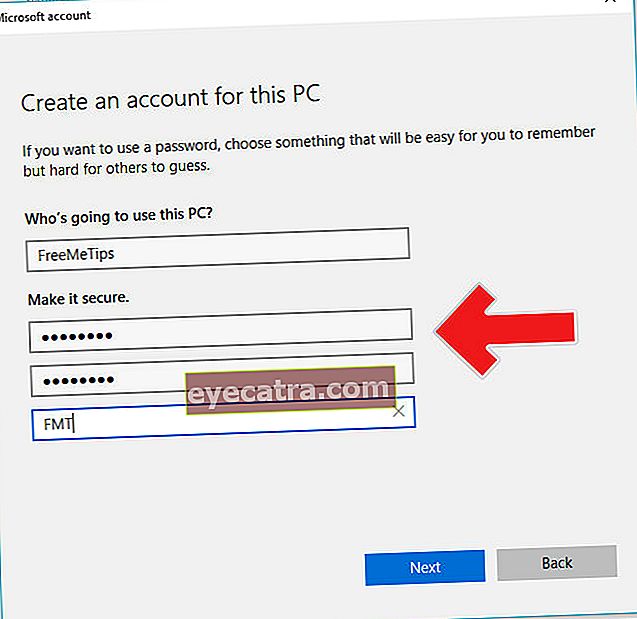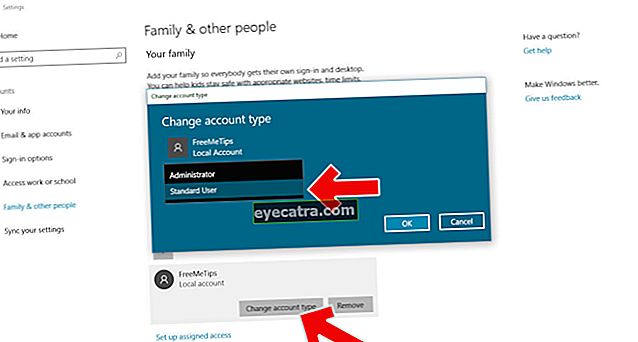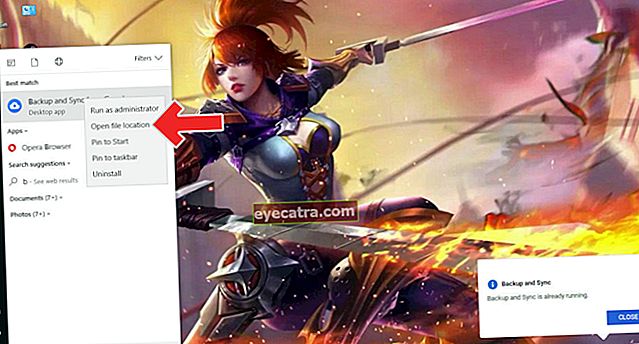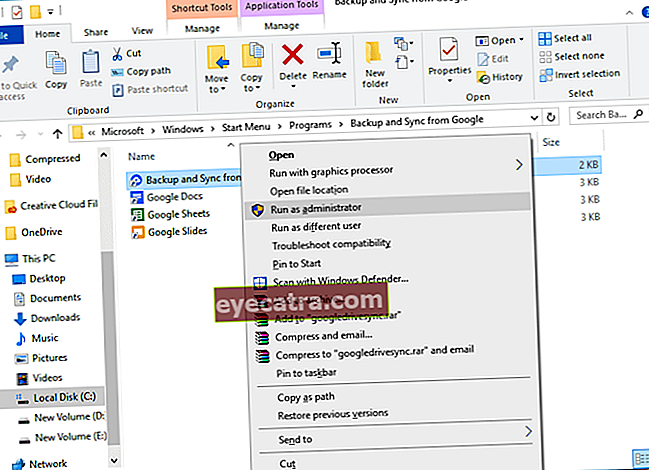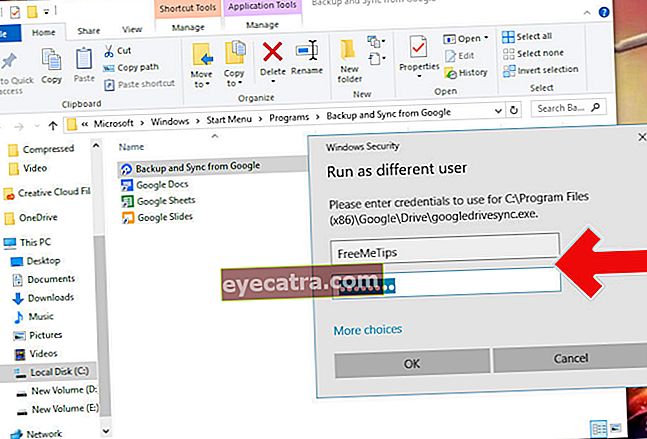enostaven način namestitve varnostne kopije in sinhronizacije Google Drive v računalnik za več kot en račun
Pojasnili vam bomo, kako namestiti Backup and Sync Google Drive v računalnik za več računov. Tako lahko ustvarite vse podatke, ki so v računalniku, mapi ali na različnih drugih lokacijah
Prostor za shranjevanje osebnega / prenosnega računalnika je eden najbolj dragocenih vidikov za uporabnike. Vendar pa se zaradi velikosti datoteke aplikacije ali programske opreme v sistemu Windows napihne zmogljivost trdega diska polno hitro.
Da, ena zanesljivih rešitev za razširitev pomnilnika je namestitev aplikacij shranjevanje v oblaku. Tako kot Google Drive, OneDrive, Dropbox in drugi.
Zdaj bo v tem članku ApkVenue razložil, kako namestiti Varnostno kopirajte in sinhronizirajte Google Drive v računalniku več kot en račun.
- Se bojite izgubiti pomembne podatke? Tu je 6 najboljših aplikacij za varnostno kopiranje Androida za različico JalanTikus
- Kako varnostno kopirati iPhone in iPad, tako da dragoceni podatki niso izgubljeni
- Stvari, ki jih je treba pripraviti za varnostno kopiranje fotografij, preden začnete potovati
Kako namestiti varnostno kopijo in sinhronizirati Google Drive na več kot en račun PC
Tako lahko vse podatke v računalniku, mapi ali na različnih drugih lokacijah spremljate in varnostno kopirate v več računov Google Drive.
Uporaba drugega uporabniškega računa
Google pravzaprav ne dovoli, da v enem računalniku zaženemo dva računa iz storitve Backup and Sync. Ampak, lahko ga prelisičite z izdelavo nov uporabniški račun (skrbniški račun) v računalniku. Kako:
- Odprto Nastavitve in izberite račun
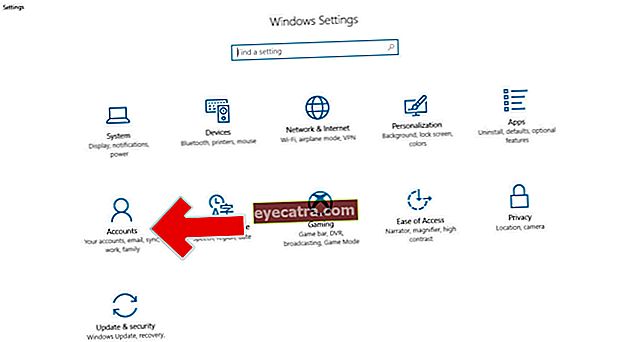
- Zdaj izberite meni Družina in drugi ljudje in kliknite "V ta računalnik dodajte nekoga drugega"
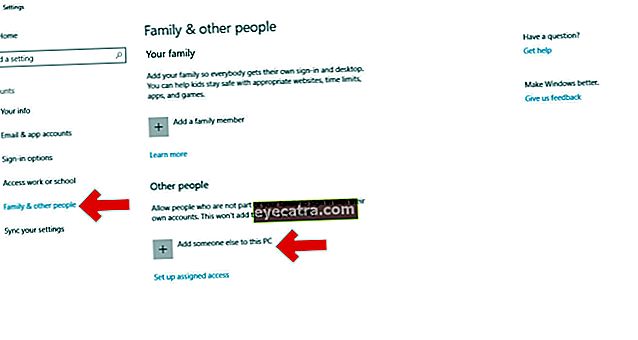
- Nato kliknite "Nimam podatkov za prijavo te osebe"
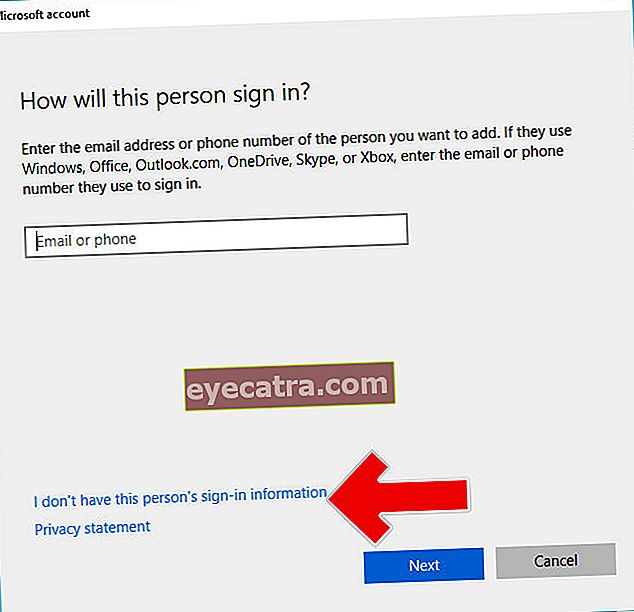
- Nato kliknite "Dodajte uporabnika brez Microsoftovega računa"
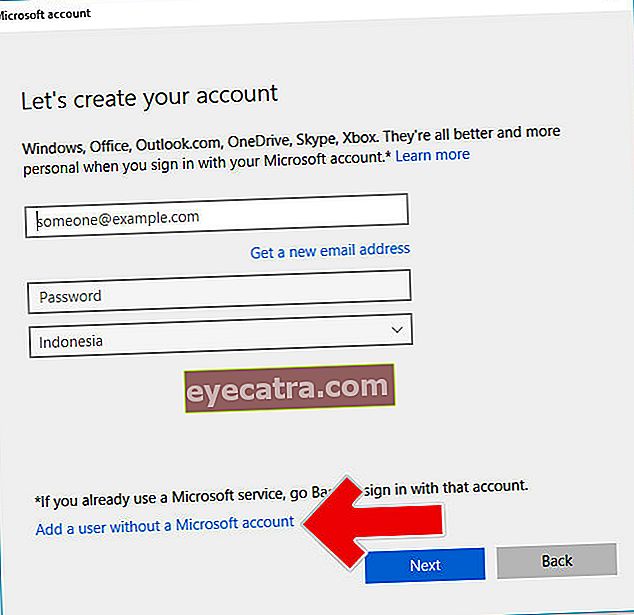
- Tip uporabniško ime in geslo če želite ustvariti nov račun in kliknite "Naslednji"
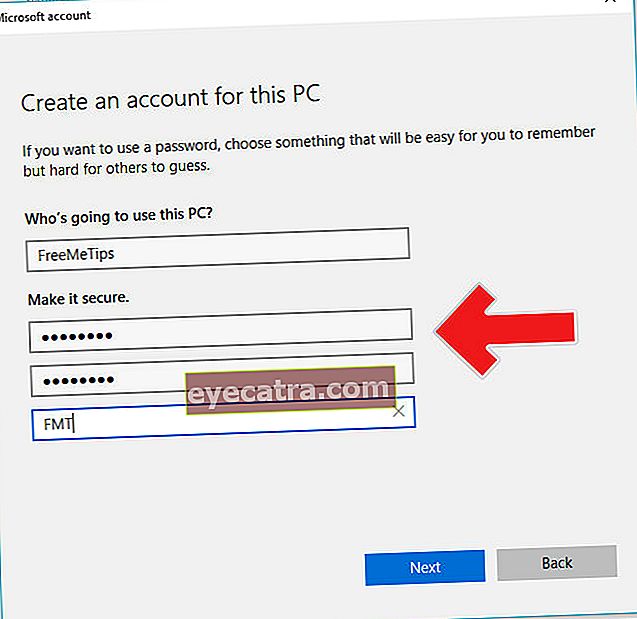
- Po tem kliknite Spremenite vrsto računa in ga spremenite v Skrbnik
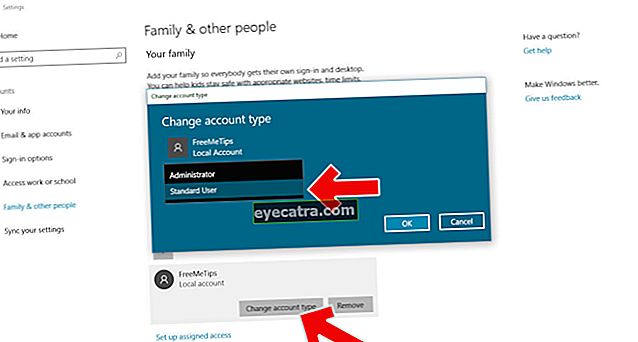
Namestite Google Drive v računalnik
Zdaj namestite Backup and Sync Google Drive v računalnik in se prijavite z glavnim računom. Vadnico si lahko ogledate v spodnjem članku.
 OGLED IZDELKOV
OGLED IZDELKOV - Potem ga odprite Meni Start in vnesite Google Drive ali Backup and Sync in z desno miškino tipko izberite Odprite lokacijo datoteke
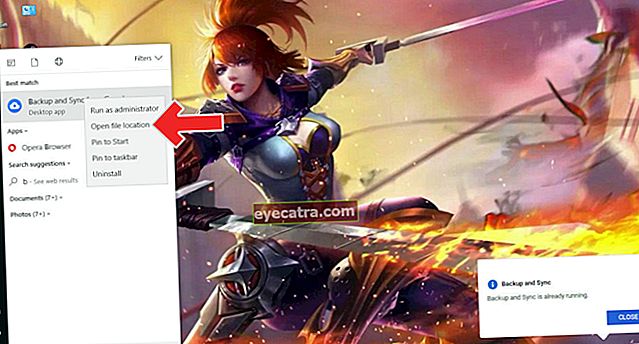
- Naslednje, kar je najpomembneje, držite tipko Shift, nato z desno miškino tipko kliknite. Nato se bo prikazala druga možnost menija in izberite "Zaženi kot drug uporabnik"
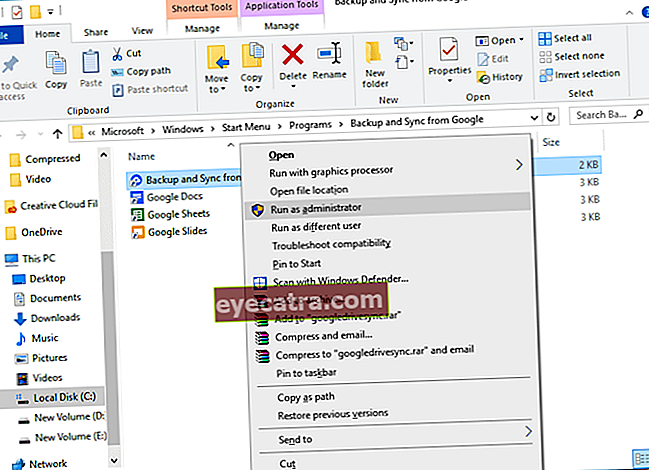
- Prijavite se z novim uporabniškim računom, ki ste ga ustvarili prej, zdaj pa lahko storitev Google Drive Backup and Sync uporabljate za več računov
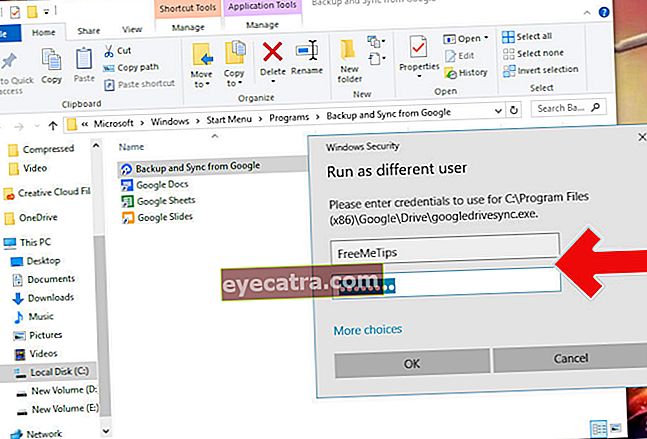

Tako namestite Google Drive Backup and Sync za več računov v računalnik. Upajmo, da vam bo to pomagalo premagati vse tanjšo zmogljivost diska zaradi eksplodirajoče velikosti datoteke.
Preberite tudi članke o Google ali pisanje iz Lukman Azis drugo.